JPG格式的图片压缩什么方法好?四个操作起来简单易懂的
JPG是一种使用有损压缩算法的图像格式,虽然说本身体积就比较小,并且能够适合用于存储大量的照片和图像。但是,随着后期日常的工作和学习过程中,都会需要通过对JPG图片的压缩,以此在很大程度上降低文件内存占量。那么,JPG格式的图片压缩什么方法好呢?请不要担心,下面就来分享四个操作起来简单易懂得,一起来看下吧。

方法一、使用在线网页
当您需要处理诸多JPG图片时,可以选择使用一些在线网页来助力!这类工具能智能调节图像大小、控制压缩品质,更支持多文件同时进行。安心使用这类工具,让您能够迅速、便捷地完成大批量图片的批量压缩任务,进一步提升工作效能。当然,因为目前市面上可以选择的同类资源很多,如果说您不确定哪一个转换效果比较好,可以选择试试“i压缩”在线网页。

具体压缩操作:
首先,您可以在自己电脑上的默认浏览器中打开“i压缩”这个在线网页,并在首界面的左侧找到“JPG压缩”的功能。然后,将需要压缩的JPG图片手动拖拽到网页里面,也可以提前将图片放置于一个文件夹里面,之后点击“添加文件”来完成。最后,设置一下相关的属性菜单,确认好点击“开始压缩”就可以完成类似操作了。
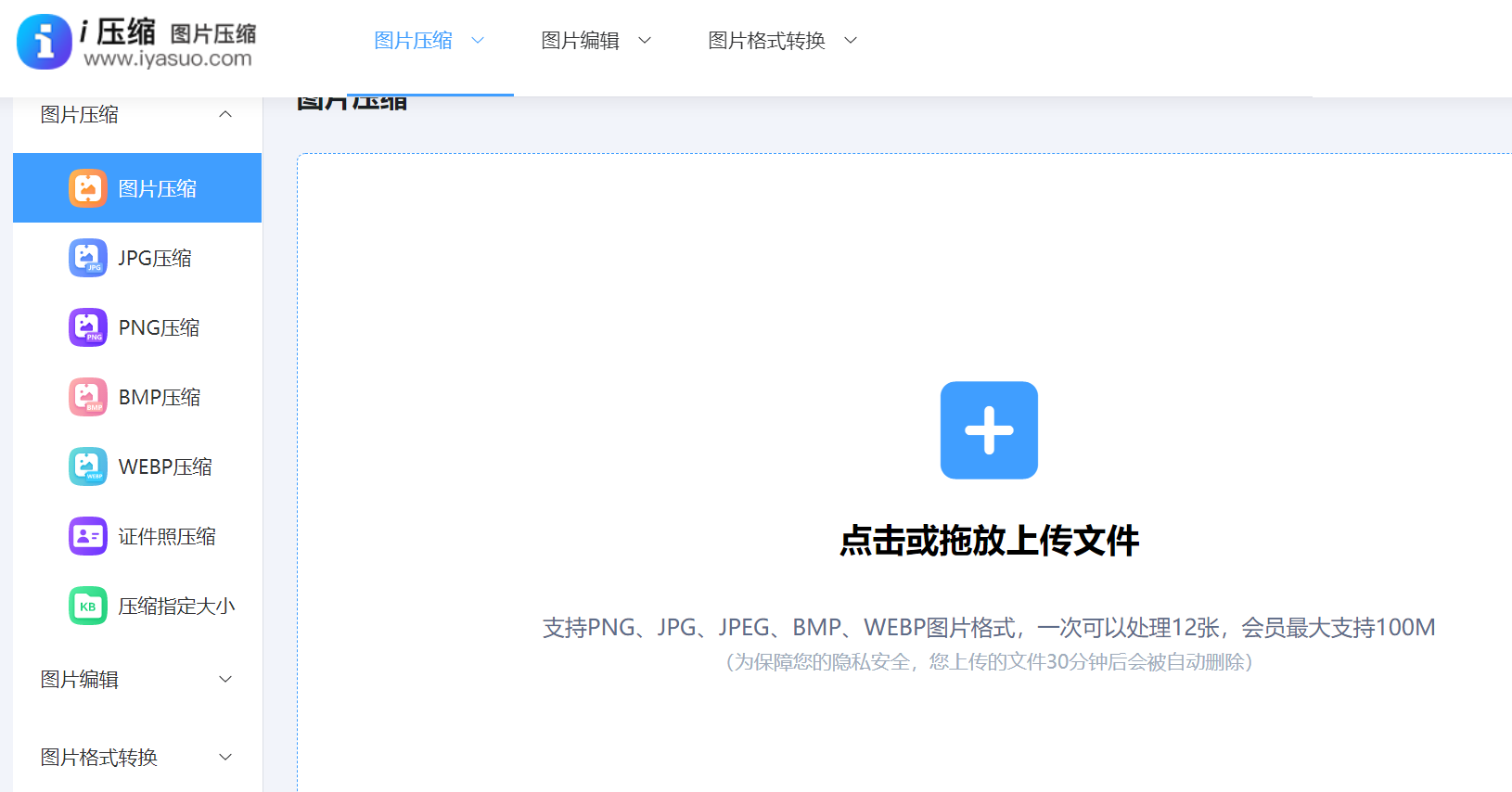
方法二、系统内置功能
此外,想要比较完美地做好JPG格式图片的压缩操作,大家还可以选择系统内置的功能来操作完成。用它不仅能够快速查看图片,还能压缩图片大小。在Microsoft照片中打开图片,在图片上方选择调整图片大小功能。在重设大小界面中,可以调整图片尺寸和图片质量,下方还会显示调整后图片大小,调整到自己想要的大小,然后点击保存,就可以将图片重新保存到本地了。

方法三、选择PS编辑
此外,如果说当前需要压缩的JPG图片数量很少,那么也可以选择PS软件的编辑功能来完成。它是一款强大的图片编辑软件,有丰富的图片编辑处理功能,用它也可以快速将jpg图片压缩到自己想要的大小。首先在PS中打开图片,并在左上角点击文件,接着点击存储为。在存储窗口中,将图片格式选择为JPEG格式,选好之后点击保存。再次回到PS中,在JPEG选项中调整图片画质,右侧会显示预计大小并选择“保存”即可。
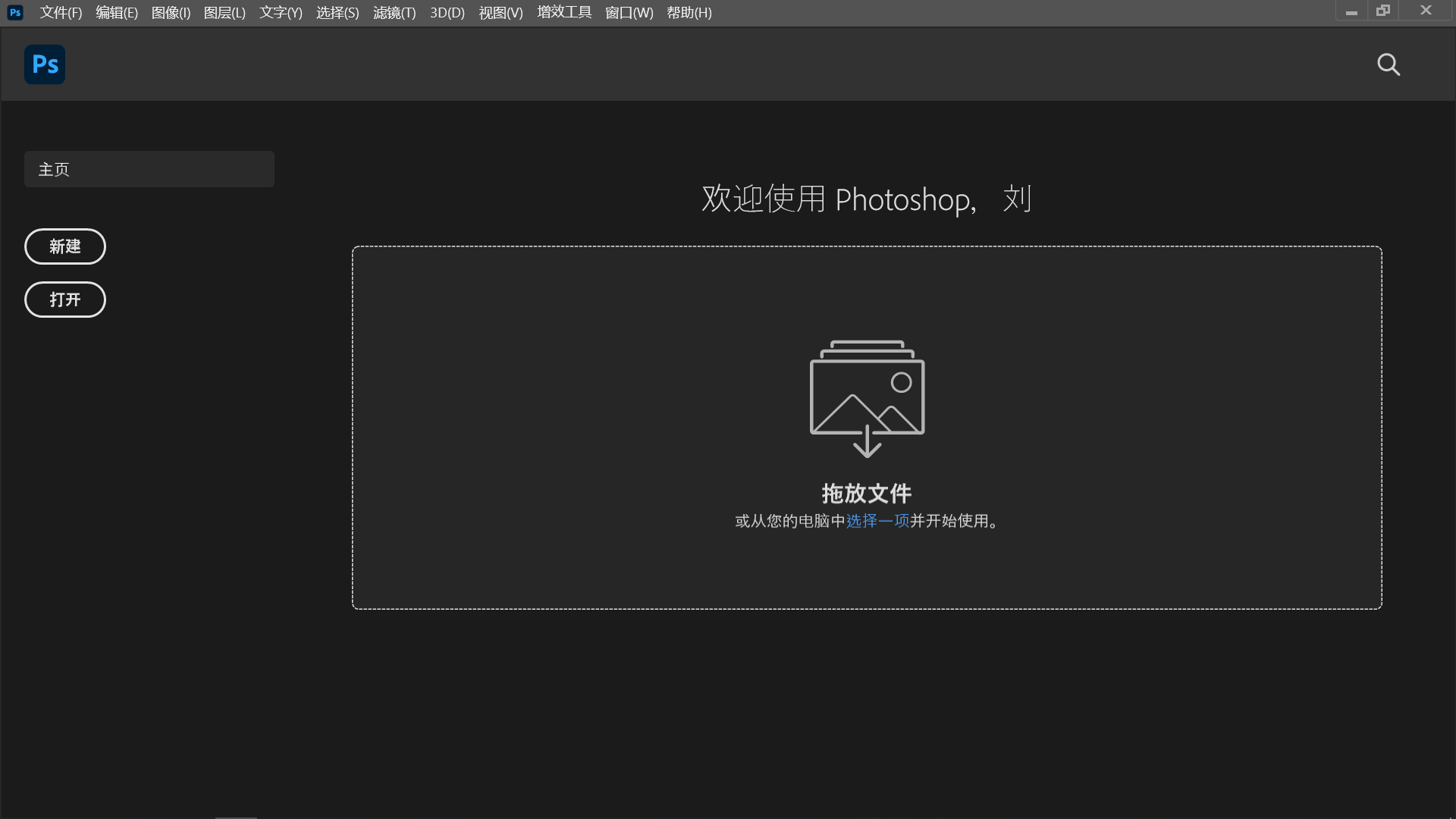
方法四、尝试降低质量
除了上面分享的三个方法以外,有些时候也可以使用自己的手段,也就是说降低图片品质也有助于缩小文件尺寸。此法对于那些对细节要求不是那么严格的图像,比如作为缩略图出现在网页上的情况尤为适用。像使用压缩工具一样,适当调控图片的品质参数,例如JPEG格式下的压缩比例,就可以在保证清晰度的前提下去解决类似的问题。
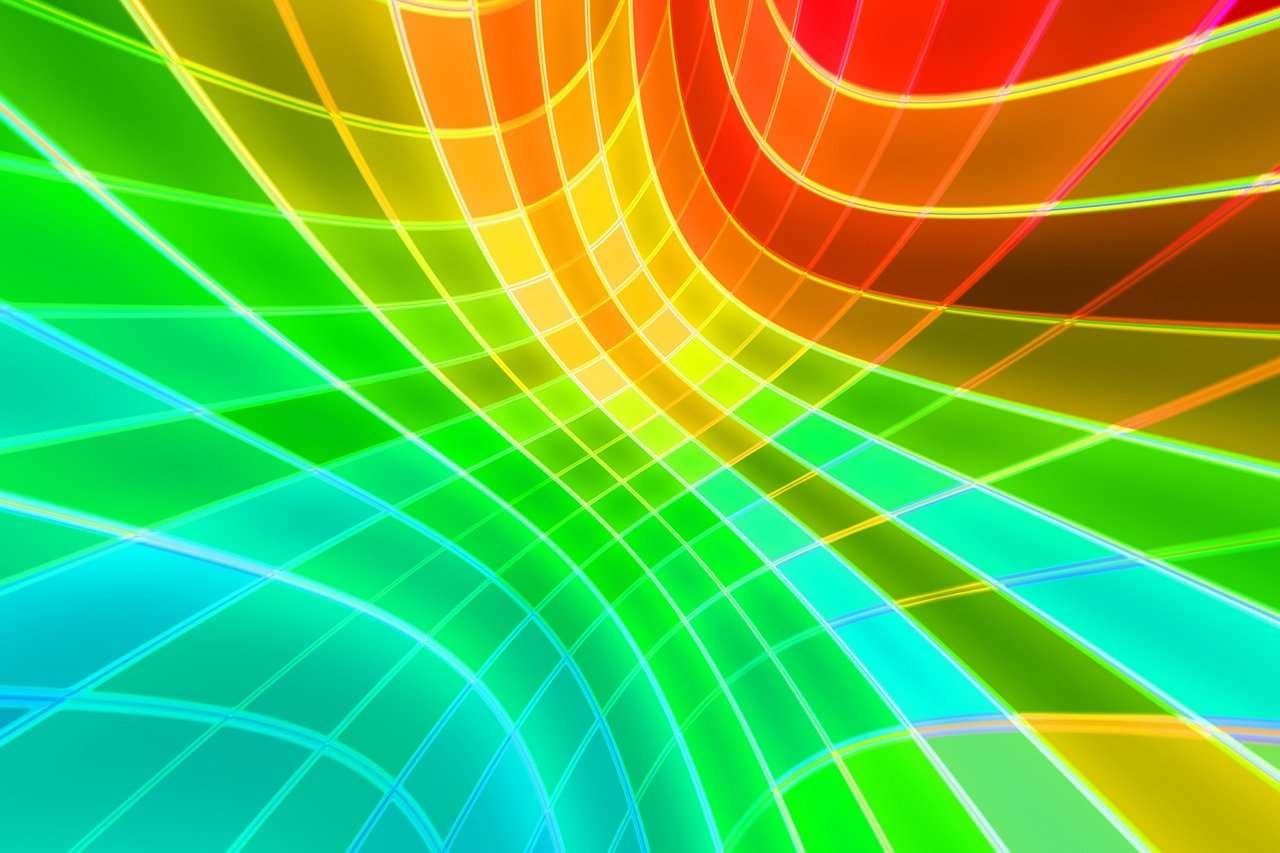
关于JPG格式图片压缩的方法,小编就为大家分享到这里了,希望您在看完之后,所遇到的问题都能够被轻松地解决。最后总结一下:在很多时候,我们需要将图片进行压缩处理,从而满足图片的场景应用。而需要注意的是,压缩JPG图片可能会造成一定程度的图像质量损失,所以在实际的压缩过程中,我们需要权衡文件大小和图像质量之间的平衡,选择适合的压缩方法。温馨提示:如果您在使用i压缩在线网页的时候遇到问题,请及时与我们联系,祝您JPG图片压缩操作成功。















